Kies voor "Financiële admin" (rode pijl) en kies "Kasregister".

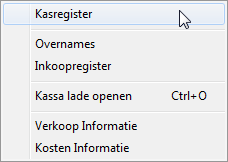
Als u koos voor kasregister zal u volgend scherm te zien krijgen:
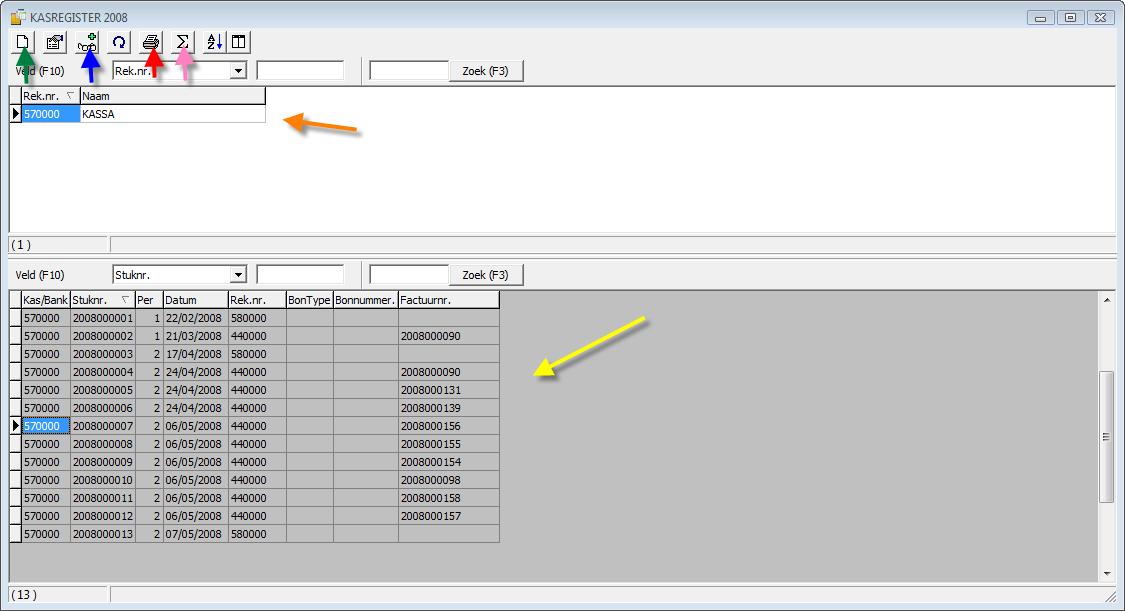
Druk in het bovenste deelvenster het gewenste kasregister aan (oranje pijl) en vervolgens het onderste deelvenster (gele pijl) om een nieuwe boeking uit te voeren,  is nu actief. is nu actief.
Klik op  (groene pijl) om een nieuwe kasregisterbewerking te maken. (groene pijl) om een nieuwe kasregisterbewerking te maken.
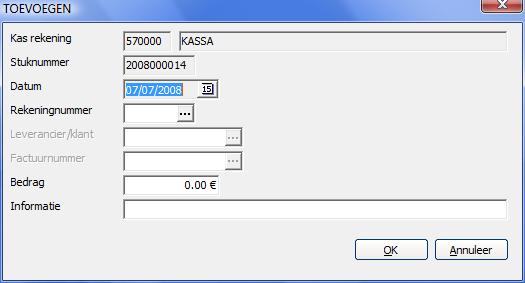
Vb. Overdracht Kas naar bank
Kas rekening: Automatisch
Stuknummer: Automatisch
Datum: Automatisch
Rekeningnummer: Interne overboeking/Kruispost
Bedrag: -.......€
Informatie: Vrije keuze
Controleer extra of alles correct is, na het bevestigen kunnen de gegevens niet meer gewijzigd worden.
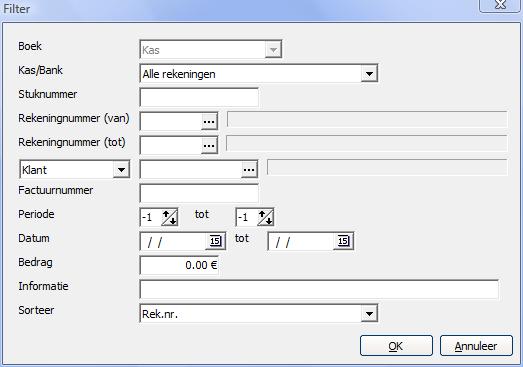
Filter (blauwe pijl):
vb zoeken op bedrag ...... €
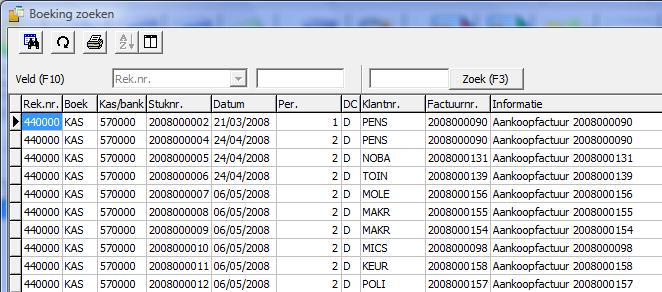
Het resultaat van boeking zoeken, zal alle gevonden debet en credit bedragen weergeven.
De som van (paarse pijl):
Vul de gewenste datum in: Van/tot
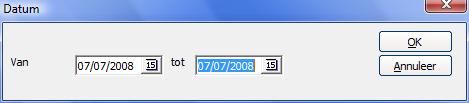
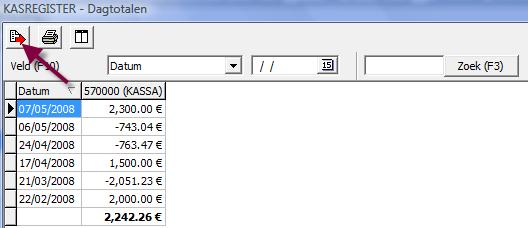
Het resultaat van de som. "Exporteren naar Excel" (bruine pijl).
Printen 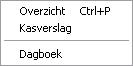
Overzicht:
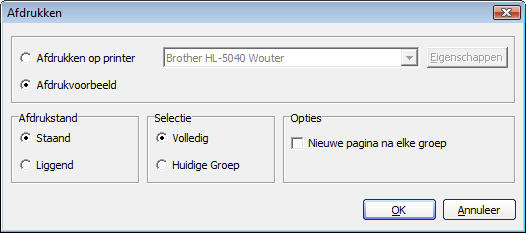
Vink de gewenste items aan.
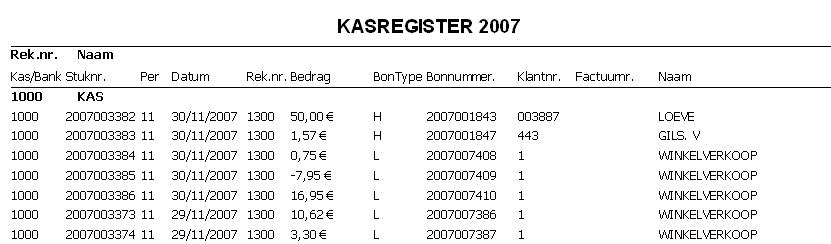
Kasverslag:
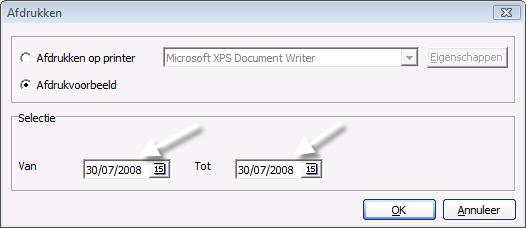
Vul datum in: van/tot
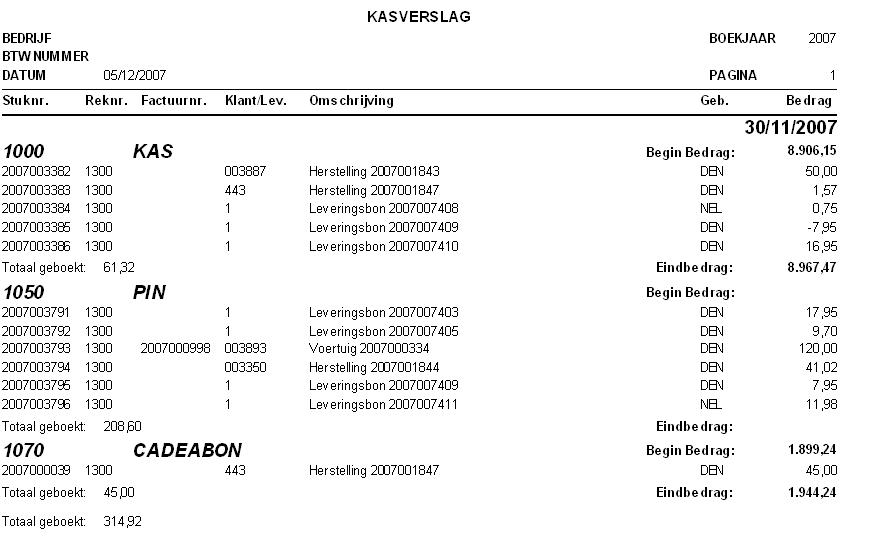
Dagboeken:
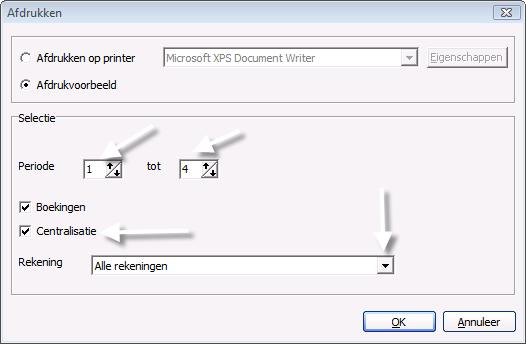
Vink de gewenste items aan.
Per kas een overzicht van alle boekingen plus de centralisatie
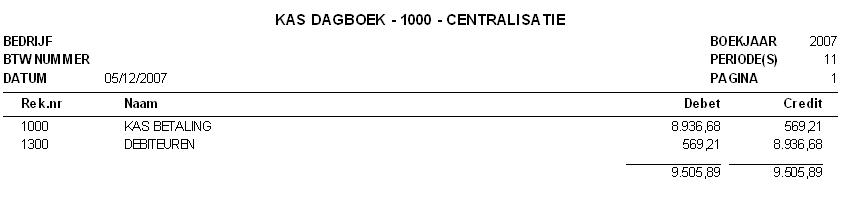
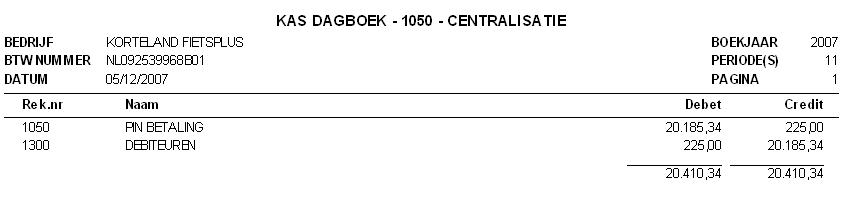
|